İTunes Kullanmadan Uygulamaları iPhone'a Aktarmak için iTools'u kullanın
Çeşitli / / February 11, 2022

Çoğu iPhone, iPad veya başka bir iOS cihazı sahibi, tüm uygulamalarını ve medyalarını yönetmek için genellikle iTunes'u kullanırken, Apple'ın uygulamasını kullanırken kesinlikle bazı dezavantajlar vardır. Tabii ki en önemlisi, iTunes'u yalnızca bilgisayarınızdaki iTunes hesabınıza bağlı bir iPhone veya iOS cihazına uygulamaları aktarmak için kullanabilmenizdir. Bir uygulamayı başka bir bilgisayar kullanarak iPhone veya iOS cihazınıza aktarmaya çalışırsanız,
iTunes tüm içeriği eşzamanlamaya çalışacak
bu bilgisayardan, işlem sırasında iPhone'unuzun içeriğini silerek.
Şükürler olsun, yardımıyla iTools – hem Windows hem de Mac için çok kısa bir süre önce piyasaya sürülen çok güzel, ücretsiz bir uygulama – artık uygulamaları hemen hemen her bilgisayardan iPhone/iPod/iPad'inize aktarabilirsiniz. Yazımızda iTools hakkında zaten konuştuk iTunes olmadan iPhone'a özel şarkılar ve zil sesleri ekleme hakkında.
İşte ihtiyacınız olacak:
- iPhone, iPad veya iPod Touch
- Bir iOS cihazı USB şarj kablosu
- iTools, hem Windows hem de Mac için kullanılabilen ücretsiz bir medya yönetimi yazılımı. Başlamadan önce indirin ve kurun.
- iOS uygulama dosyalarınız
iOS Uygulama Dosyalarınızı Bulma
Mac'te
- Açık iTunes
- Altında Kütüphane sol bölmede, üzerine tıklayın uygulamalar
- Herhangi bir uygulamaya sağ tıklayın ve seçin Finder'da Göster
- Alternatif olarak, bunları şu adrese giderek bulabilirsiniz: Kullanıcı/Müzik/iTunes/Mobil Uygulamalar
Windows PC'de
- Açık iTunes
- Altında Kütüphane sol bölmede, üzerine tıklayın uygulamalar
- Herhangi bir uygulamaya sağ tıklayın ve seçin Windows Gezgini'nde göster
- Alternatif olarak, bunları şuraya giderek bulabilirsiniz: C:\Users\User\Music\iTunes\iTunes Media\Mobile Applications
Uygulamaları iTunes Olmadan iPhone/iPod/iPad'inize Aktarma
Aşama 1: iTools'u açın ve iPhone'unuzu iTools'un ana ekranında görene kadar bağlayın.
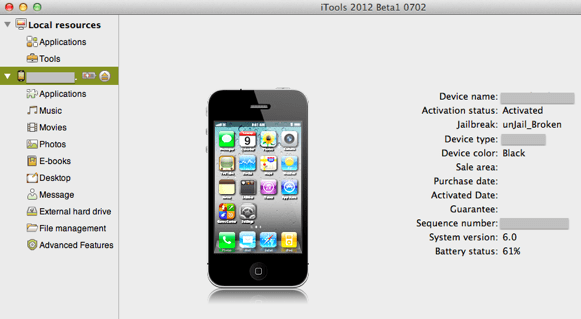
Adım 2: Sol bölmenin Kitaplığı altında, üzerine tıklayın. Uygulamalar. Tüm iPhone uygulamalarınız iTools'un ana penceresinde listelenene kadar bir süre bekleyin.

Aşama 3: Uygulamanızı iPhone'unuza aktarmak için Düzenlemek iTools penceresinin üst kısmındaki düğmesine tıklayın, ardından aktarmak istediğiniz uygulamaya tıklayın ve son olarak düğmeyi aç iletişim kutusunun sağ alt kısmında. Alternatif olarak, uygulama dosyasını iTools'un ana penceresine sürükleyebilirsiniz.
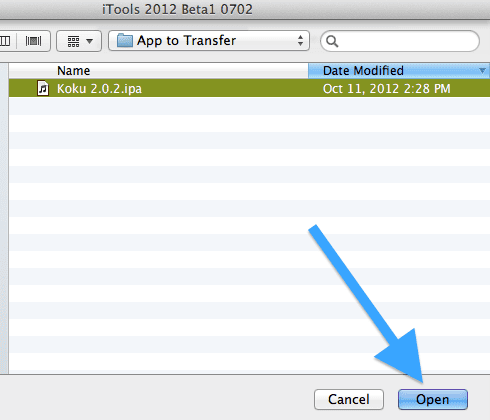
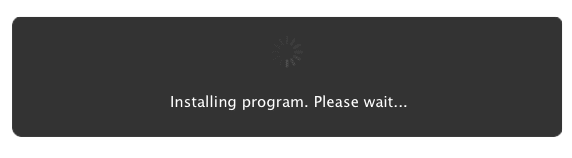
“Program yükleniyor, Lütfen bekleyin” yazan bir mesaj göreceksiniz ve birkaç saniye sonra uygulama başarıyla yüklenecek ve hem iTools'un ana penceresinde hem de iPhone/iPod/iPad.
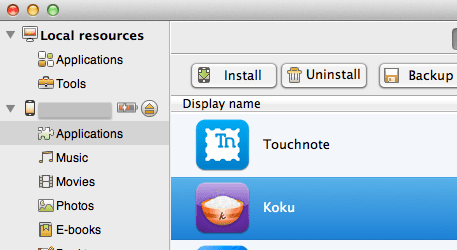

Transfer Sürecine İlişkin Ek Notlar
- Bu işlemi hem iPhone'umda hem de bir arkadaşımda denedim ve kusursuz çalıştı. Ancak, her iki iPhone'umuz da hesabımdaki içeriği ve medyayı kullanma yetkisine sahiptir (yine de iPhone'u hesabımda oturum açmamıştı). Ayrıca iPhone'una aktardığım uygulama Koku da birkaç gün önce tarafımdan satın alındı.
- Web'den bir IPA uygulama dosyası indirmeyi ve onu yüklemeyi denedim ve aktarılanlar başarısız oldu.
- Yasal olarak edinilmiş bir uygulamayı, tarafımdan yetkilendirilmemiş bir iOS cihazına aktarma fırsatım olmadı. Herhangi biri bunu yapmaya çalışırsa, sonuçlarınızı yorumlarda bize bildirin!
Son düşünceler
Gördüğünüz gibi, iTools oldukça çok yönlü bir araçtır. Daha önce iTunes kullanmadan zil seslerini aktarmak için kullandık ve uygulamalarda olduğu kadar iyi çalışıyor. Hepsinden iyisi, aktarımı yapmak için orijinal sahibinin hesabında oturum açmanıza bile gerek yok.
Son güncelleme 03 Şubat 2022
Yukarıdaki makale, Guiding Tech'i desteklemeye yardımcı olan bağlı kuruluş bağlantıları içerebilir. Ancak, editoryal bütünlüğümüzü etkilemez. İçerik tarafsız ve özgün kalır.
BİLİYOR MUSUN
iPhone 5s, 2013'ten bu yana 70 milyondan fazla satarak en popüler Apple telefonlarından biridir.



